¿Cómo compartir imágenes de Facebook por WhatsApp en iPhone?

Cuando las plataformas sociales y las aplicaciones de mensajería instantánea se unen, lo que sucede es que las personas pueden disfrutar más de compartir con otros. Debido a esto es que Facebook es tan exitoso, porque no únicamente te permite postear fotos o videos, sino que te deja conversar al privado con otras personas.
Muchas personas se preguntan si es posible compartir imágenes desde WhatsApp hasta la aplicación de Facebook, la respuesta definitiva a esto es sí. A continuación, te mostraremos qué opciones tienes para compartir imágenes dentro de Facebook y cómo compartir videos de Facebook hasta WhatsApp desde tu móvil.
¿Qué opciones hay para compartir imágenes de Facebook a WhatsApp?
Facebook y WhatsApp son plataformas que tienen algunas funciones en común las cuales las personas suelen usar mucho. Una de estas funciones en común es el compartimiento de estados de WhatsApp hasta tu estado de Facebook. Estas opciones las han desarrollado ambas aplicaciones y hasta el momento han sido de mucha utilidad.
Incluso, la aplicación individual Messenger te permite enviar videos y fotos a WhatsApp. Son estas las cosas que hacen que ambas plataformas tengan más cosas que destacar ante las distintas redes sociales o apps de mensajería instantánea. No obstante, presta atención a lo que se mostrará a continuación para que aprendas compartir imágenes de Facebook hasta WhatsApp de varias maneras.

Desde la aplicación de Facebook
Desde la aplicación de Facebook es sumamente fácil compartir una imagen. Lo único que debes hacer es emplear cada una de las próximas indicaciones:
- Inicia tu dispositivo.
- Abre la Facebook App.
- Ubica la publicación que tiene la imagen.
- Presiona el icono que posee los 3 puntitos.
- Selecciona ‘Copiar enlace’.
- Luego, entra a WhatsApp.
- Accede al chat que lo enviarás.
- Pega el enlace en la barra de escribir y envíalo como mensaje.
Esa es la manera en la cual se comparte la imagen de una publicación en Facebook. Si la imagen que deseas enviar por WhatsApp está dentro de un chat de Messenger, tendrás que pasar a compartir la imagen descargándola, así como explicaremos en el siguiente subtema.
Descargando la imagen
La forma más eficiente de compartir imágenes de publicaciones o que te enviaron al privado es descargando la imagen. Presta atención a cómo se hace esto:
- Arranca tu celular y abre la Facebook App.
- Inicia sesión y ubica la imagen que vas a compartir.
- Púlsala para verla en pantalla completa.
- Estando en pantalla completa, presiona el icono de los 3 puntitos.
- Luego, escoge la opción ‘Descargar’ o ‘Guardar’.
- Después, ve a WhatsApp.
- Entra en el chat al cual se enviará la imagen.
- Presiona el botón para adjuntar una imagen.
- Selecciona la imagen que descargaste y envíala.
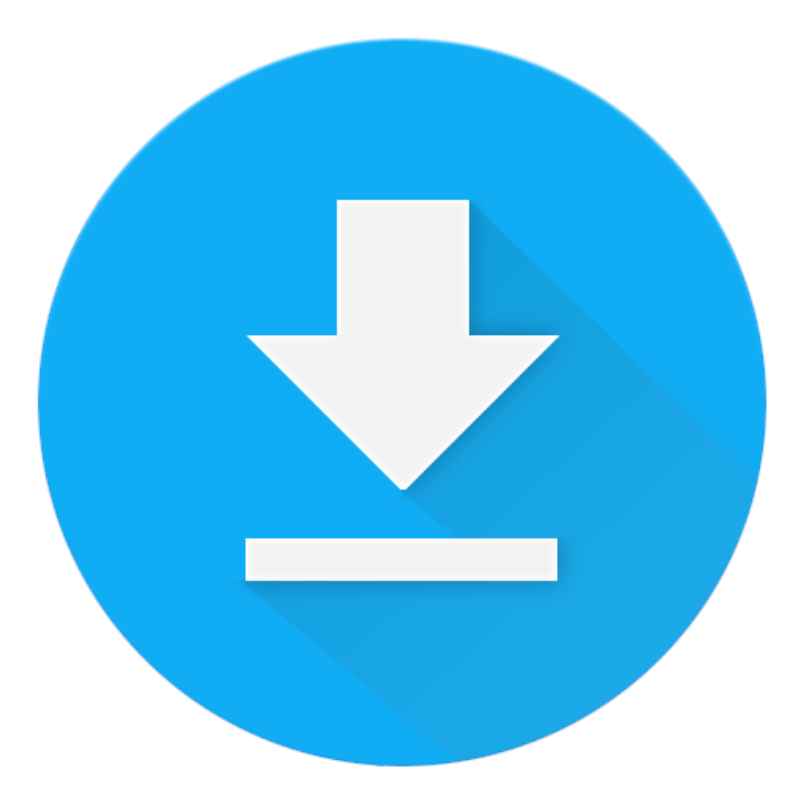
De esa manera es que se comparte una imagen de Facebook a WhatsApp sin importar que sea de una publicación o que te le hayan enviado el privado. Hablando un poco más de Facebook, es necesario que sepas que esta red social ya te permite subir GIF en las historias.
Tomando captura a la imagen
Otra de las maneras de compartir una imagen de Facebook hasta WhatsApp es haciéndole una captura de pantalla. Para esto, solo debes entrar en Facebook, ubicar la imagen. Luego, usa el botón de bajar volumen y el de encendido para tomar la captura y, por último, envía la imagen a WhatsApp.
Copiando la imagen
La última manera de compartir una imagen de Facebook hasta WhatsApp es copiando la imagen, algo que es posible únicamente desde una computadora:
- Inicia tu ordenador.
- Accede a Facebook Web.
- Inicia sesión.
- Ubica la imagen que vas a sacar.
- Luego, pasa a hacer clic derecho sobre la imagen.
- Selecciona la opción ‘Copiar imagen’.
- Después, entra a WhatsApp Web.
- Sitúate en la barra de escribir de WhatsApp, haz clic derecho y escoge la opción ‘Pegar’ o ‘Pegar imagen’.
- Para terminar, solo pasa a oprimir ‘Enter’ para enviar la imagen y listo.
De esa manera, se comparten imágenes de Facebook hasta la plataforma WhatsApp. Si en algún momento deseas compartir una imagen de un lugar hasta otro, puedes usar el mismo truco de ‘Copiar imagen’.
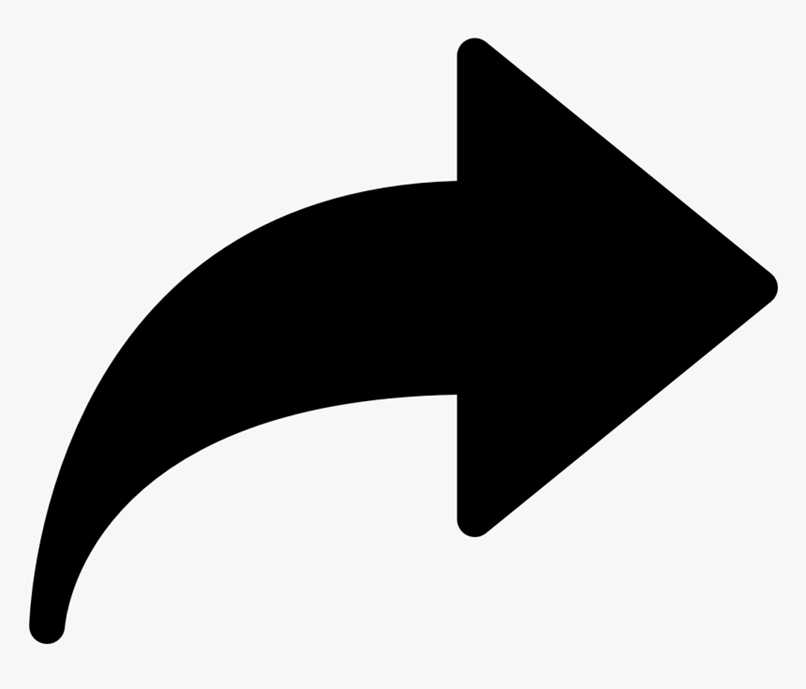
Procedimiento para compartir videos de Facebook a WhatsApp
Si deseas compartir un video de Facebook hasta WhatsApp, ya la cosa cambia un poquito más. Presta atención a los próximos dos subtemas para que veas cómo es que se comparten videos de Facebook hasta WhatsApp desde un móvil Android e iPhone.
Desde mi iPhone
Los iPhone son capaces de ejecutar cada una de las funciones con las que cuenta la app Facebook. Por eso es que de la siguiente manera se pueden compartir videos:
- Inicia tu dispositivo.
- Abre la Facebook App.
- Inicia sesión.
- Ubica el video.
- Presiona el icono de los tres puntitos que tiene el video.
- Luego, selecciona la opción ‘Copiar enlace’.
- Entra al chat de WhatsApp al cual enviarás el video.
- Pega el enlace justo en la barra de escribir.
- Por último, envíalo y listo.
Con mi Android
Desde la Facebook App de los celulares Android se pueden compartir videos de manera un poco distinta. Mira lo que se tiene que hacer exactamente:
- Inicia tu celular.
- Abre la Facebook App.
- Inicia sesión.
- Ubica el video que vas a enviar.
- Presiona el icono ‘Compartir’ que posee la publicación.
- Para terminar, escoge la opción ‘Compartir por WhatsApp’ y escoge el contacto al que se lo enviarás.